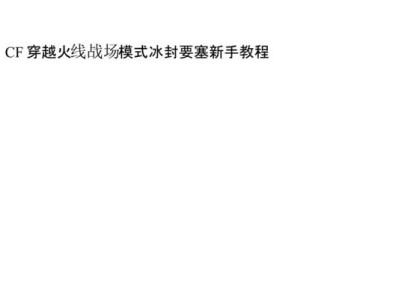在电脑安装系统过程中,使用U盘启动装系统已成为一种常见且高效的方式。相比传统的光盘安装,U盘启动装系统具有更快的速度、更方便的操作和更广泛的适用性。本文将详细介绍如何使用U盘启动装系统的步骤和注意事项,帮助读者轻松完成系统安装。

1.准备工作

在使用U盘启动装系统之前,需要准备一台可以正常运行的电脑以及一个容量足够的U盘。同时,还需要下载目标操作系统的镜像文件,并确保镜像文件的完整性。
2.格式化U盘
在使用U盘启动装系统前,需要对U盘进行格式化。连接U盘到电脑上后,在“我的电脑”中找到U盘并右键点击,选择“格式化”选项,并按照提示进行格式化操作。

3.制作启动盘
使用专门制作启动盘的工具,如Rufus、UltraISO等,在电脑上选择镜像文件和U盘,按照工具的指引制作启动盘。制作完成后,U盘将成为一个可以启动安装系统的工具。
4.BIOS设置
在启动电脑时,按下特定的键(一般是Del、F2或F12)进入BIOS设置界面。在设置界面中找到“Boot”选项,并将U盘设置为第一启动项,保存设置后退出BIOS。
5.重启电脑
将制作好的U盘插入需要安装系统的电脑中,重新启动电脑。在重启过程中,电脑将自动从U盘中启动,并进入系统安装界面。
6.安装系统
根据系统安装界面上的提示,选择安装语言和其他设置,并按照步骤完成系统的安装过程。注意,在安装过程中需要选择正确的分区和磁盘进行安装,以避免数据丢失。
7.安装驱动程序
在完成系统安装后,需要及时安装相应的驱动程序以保证电脑正常运行。可以通过官方网站下载并安装适合自己电脑型号的驱动程序。
8.更新系统
在安装好驱动程序后,及时更新系统是非常重要的。通过连接到网络,并打开系统更新功能,下载并安装最新的系统补丁和安全更新。
9.安装常用软件
完成系统更新后,可以根据个人需求安装一些常用软件,如浏览器、办公软件、媒体播放器等,以满足自己的日常使用需求。
10.防护与优化
在系统安装完成后,应及时安装并开启防病毒软件以保护电脑的安全。同时,可以进行一些系统优化操作,如清理垃圾文件、关闭开机自启动等,提升电脑的性能。
11.数据迁移
在安装系统之前,如果有重要的个人数据需要保存,建议提前进行备份,以免数据丢失。在系统安装完成后,可以将备份的数据迁移到新系统中。
12.问题排查
在安装系统的过程中,可能会遇到一些问题,如驱动不兼容、安装失败等。在遇到问题时,可以搜索相关的解决方案,或者寻求技术支持的帮助。
13.备份系统
在完成系统安装后,可以考虑将整个系统进行备份,以备不时之需。使用专业的备份工具,将系统盘备份到其他存储介质中。
14.维护与更新
在系统安装完成后,需要定期进行系统维护和更新,以保持系统的稳定性和安全性。可以设置自动更新,并定期清理系统垃圾文件。
15.轻松安装系统的利器——U盘启动
使用U盘启动装系统可以快速、方便地搭建个人电脑。只需准备好U盘、镜像文件,按照一系列步骤操作,即可轻松完成系统的安装。同时,使用U盘启动装系统还可以避免了光盘的繁琐操作和容易损坏的问题,提高了安装系统的效率和成功率。U盘启动装系统成为了越来越多电脑用户的首选方法。
使用U盘启动装系统是一种简单而高效的方式,可以帮助用户快速搭建个人电脑。只需要按照本文所述的步骤操作,即可轻松完成系统安装。同时,使用U盘启动还有其他诸多优势,如速度快、操作方便等。希望本文能帮助读者解决在安装系统过程中遇到的问题,顺利完成系统安装。